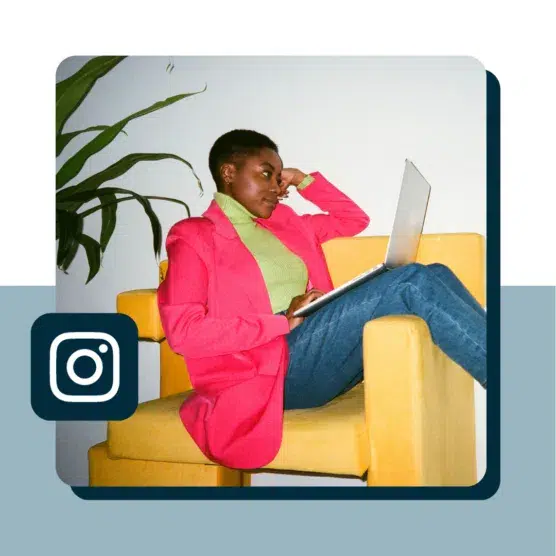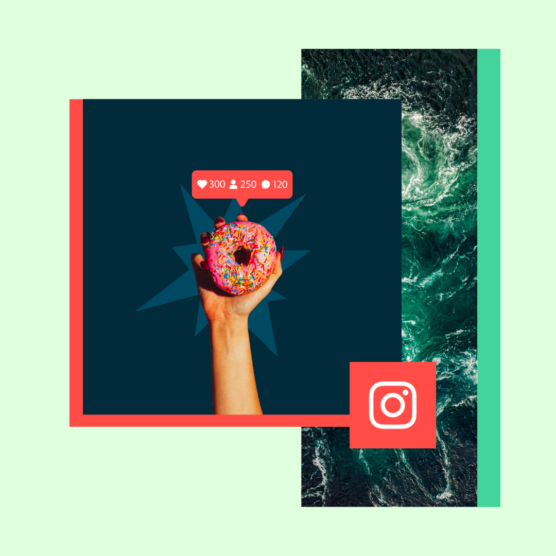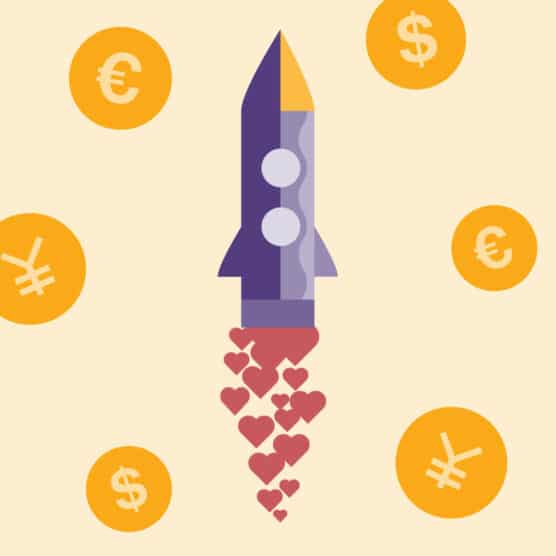Inhalt
Ihr meint, ihr wisst schon alles über die Foto- und Videoplattform der Social-Media-Veteranen und ihre besten Instagram-Hacks?
Wir können garantieren, dass es viele Instagram-Features und -Hacks gibt, von denen ihr wahrscheinlich noch nichts gehört habt, die eure Strategie (und Reichweite) jedoch erheblich verbessern können.
Vom Zielgruppen-Engagement bis zum Content-Management — fünf Marketingexperten, darunter das Social-Media-Team von Hootsuite, verraten 40 ihrer Best Practices und Out-of-the-Box-Hacks, die eure Erfolgsstrategie auf Insta verändern können.
Schnappt euch also einen Snack und sperrt die Augen auf.
Umsetzbare Erkenntnisse
- Nicht erwünschte Inhalte stummschalten: Wenn ihr Beiträge oder Stories von bestimmten Konten nicht mehr sehen wollt, könnt ihr diese stummschalten, ohne ihnen zu entfolgen. Geht dazu auf das entsprechende Profil, tippt auf „Folgen“, wählt „Stumm schalten“ und entscheidet, ob ihr nur Beiträge oder Beiträge und Stories stummschalten möchtet.
- Story-Highlights anpassen: Ihr könnt eure Story-Highlights individuell gestalten, um wichtige Inhalte dauerhaft auf eurem Profil zu präsentieren. Nutzt dieses Feature, um beispielsweise Produkte, Dienstleistungen oder besondere Ereignisse hervorzuheben.
- Hashtag-Gruppen verwenden: Erstellt verschiedene Hashtag-Gruppen für unterschiedliche Themen oder Kampagnen. So könnt ihr je nach Beitrag die passende Gruppe auswählen und müsst nicht jedes Mal neue Hashtags suchen.
- Direktnachrichten organisieren: Nutzt die Filterfunktion in euren Direct Messages, um den Überblick zu behalten. Ihr könnt Nachrichten nach „Ungelesen“, „Mit Stern markiert“ oder „Allgemein“ filtern, um wichtige Konversationen schnell wiederzufinden.
- Schnellantworten verwenden: Für häufig gestellte Fragen oder wiederkehrende Anfragen könnt ihr Schnellantworten einrichten. Geht dazu in die Einstellungen, wählt „Unternehmen“ und dann „Schnellantworten“, um vordefinierte Antworten zu erstellen, die ihr bei Bedarf schnell versenden könnt.
Hacks zur Profiloptimierung
1. Fügt Keywords zum Namensfeld hinzu
Die bewährte Taktik von Courtney Johnson, Social-Media-Consultant und Expertin für persönliche Marken, zur Optimierung von Instagram-Profilen bezeichnet sie als „Position Power Stack.”
„Seid nicht einfach nur „Lea Schmidt“, sondern „Lea Schmidt | Marken-Design und Markenentwicklung“, sagt Courtney.
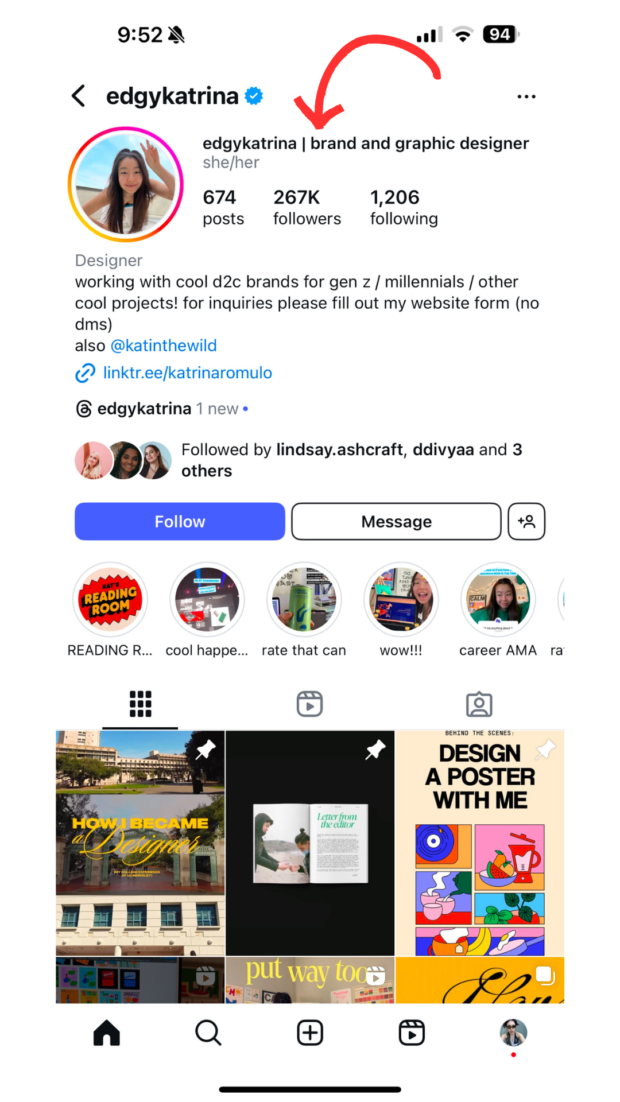
„Indem ihr euren Namen mit eurem spezifischen Marktsegment verknüpft, verwandelt ihr euren Profilnamen selbst in ein suchbares Keyword.”
2. Fügt Kontaktinformationen hinzu
Bei einem Instagram-Business-Profil ist die Kontaktaufnahme durch einen Besucher oder Follower mit einem Klick auf einen Button erledigt.
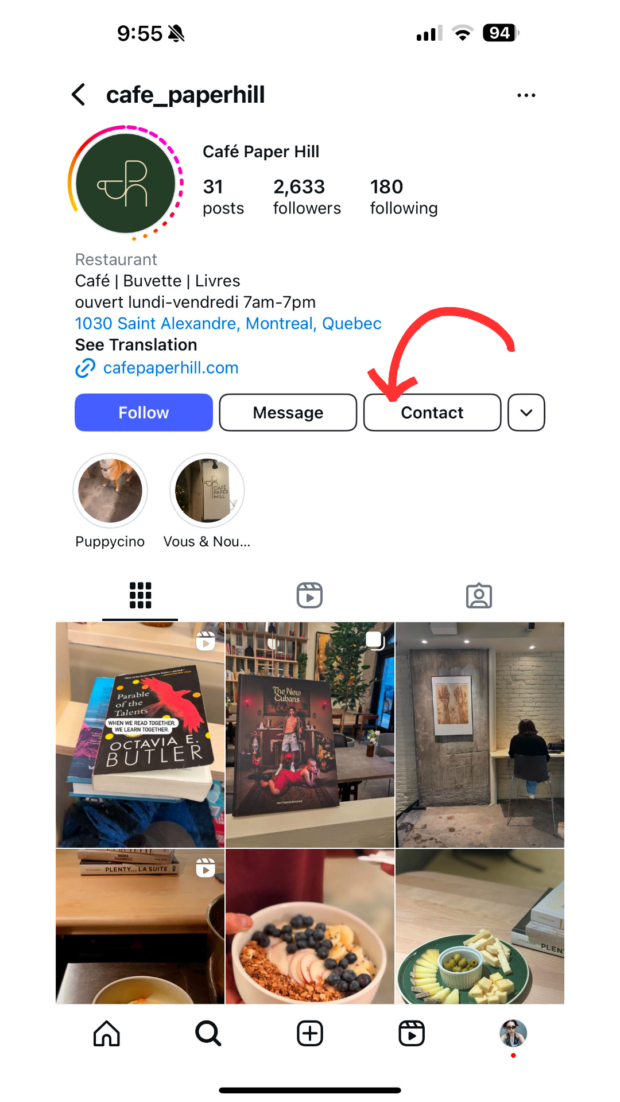
Im Ernst. Über den Kontaktbutton könnt ihr eure E-Mail-Adresse, Rufnummer und Adresse hinzufügen — ohne dass zusätzliche Zeichen erforderlich sind.
3. Pinned einen Vorstellungs-Post
Eileen Kwok, Social-Media- und Influencer-Marketing-Strategin bei Hootsuite, nennt eine Möglichkeit, um neugierige Besucher in treue Follower zu verwandeln: „Überdenkt die Art und Weise, wie ihr gepinnte Beiträge verwendet.”
„Während die meisten Marken wichtige Social-Media-Beiträge – wie eine aktuelle Kampagne — oben in ihrem Instagram-Feed anheften, bietet sich die Möglichkeit, einen Schritt weiter zu gehen, wenn man angeheftete Beiträge als die „Vorstellung“ im Profil betrachtet“, sagt Eileen.
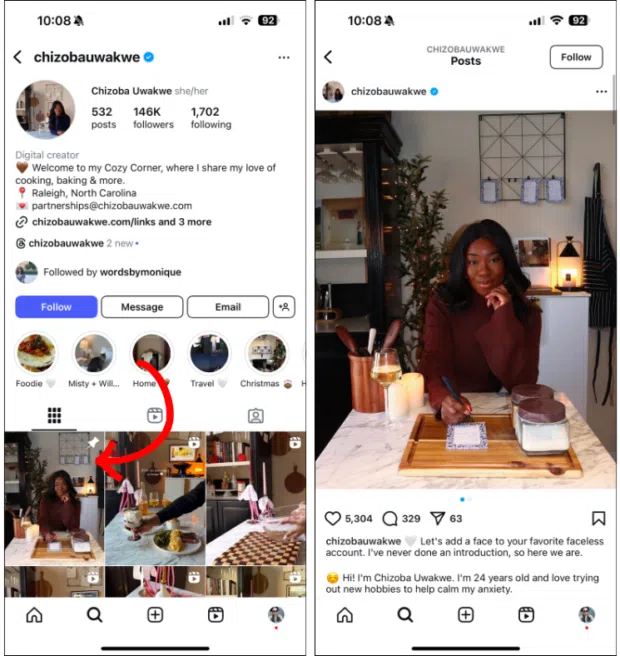
Das ist der perfekte Auftritt: ihr gebt eurer Marke ein „Gesicht“ und versorgt gleichzeitig die Instagram-Nutzer mit den Informationen, nach denen sie suchen.
4. Fügt einen Call-to-Action hinzu
Eine aussagekräftige Instagram-Bio motiviert Follower dazu, eine Aktion auszuführen.
Ob es darum geht, euren neuesten Produkt-Launch zu checken oder eine Umfrage auszufüllen — dies bedeutet, dass ihr einen klaren und spezifischen Call-to-Action (CTA) einfügen müsst.
Ihr könnt auch die Aktions-Buttons von Instagram verwenden, um noch mehr Profilklicks zu fördern, wie z. B. „Essen bestellen“, „Jetzt buchen“, „Angebot einholen“, „Reservieren“, „Shop ansehen“ oder „Mehr erfahren“.
5. Verwendet einen Link in der Bio
Obwohl Instagram jetzt bis zu fünf Bio-Links erlaubt, könnt ihr mit Hootbio eure wichtigsten Seiten sauber und ordentlich halten.
Auf diese Weise lassen sich Nutzer über einen einzigen Link zu mehreren Zielen leiten, ohne euer Instagram ständig aktualisieren zu müssen.
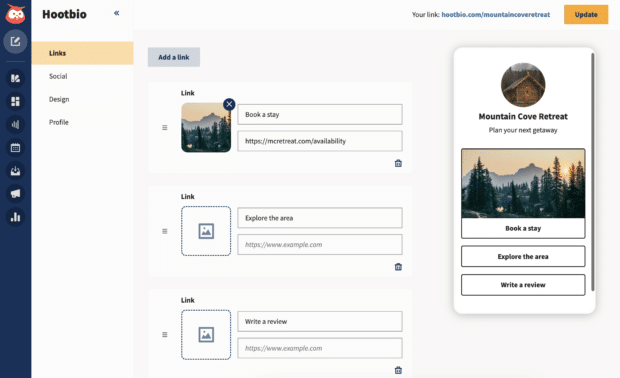
Hacks zur Content-Erstellung
6. Nutzt ein Extraction-Framework
Die Planung eines Content-Kalenders mit genügend Beiträgen, um eure Ziele zu erreichen, ist nicht immer einfach — insbesondere für Einzelkämpfer.
Im Zweifelsfall nutzt Courtneys „Content Nucleus“-Methode.
„Nehmt ein 15-minütiges Video mit einem sprechenden Kopf auf, in dem ihr euren besten Ratschlag gebt. Extrahiert dann mehr als 30 Inhalte aus diesem einzelnen „Kern“. Das ist Content-Multiplikation“, sagt Courtney.
Hier kommt ihr Extraction-Framework:
- 3–5 Instagram-Reels (je 60 Sekunden) mit wesentlichen Punkten
- 8-10 Zitatkarten mit Einzeilern
- 1 Langform-Carousel, dass ist Kernkonzepte aufschlüsselt
- 4-6 Story-Slides mit Kurztipps
- 15-20 Kommentarunterschriften für künftige Posts
- 2-3 „Vorschau”-Clips als Teaser für den vollständigen Content
„Danke, Courtney“, sagen wir alle einstimmig.
7. Bestimmt einen dezidierten Content-Ersteller
Stan’s Creator Paid Partnerships Manager und Gründerin von Unserious, Qetsiyah Jacobson, sagt, dass es der Instagram-Content-Creation-Hack sei, spezielle Content-Ersteller im Social-Media-Team zu haben (sofern es das Budget zulässt).
„Man könnte meinen, dass ein Social-Media-Manager ausreicht, aber hinter den besten Social-Media-Strategien und Marken steckt ein Team“, erklärt Qetsiyah.
„Stan hat ein engagiertes Redaktionsteam, Content-Ersteller und einen Social-Media-Manager, die unseren Instagram-Account betreuen.”
8. Dreht eine eigene Serie
Trendige Sounds treffen sicher den Nerv der Zeit, aber Qetsiyah stellt fest, dass „eine Flut von Originalserien auf Instagram für Furore sorgt.”
Und keine Sorge, ihr müsst das Rad nicht völlig neu erfinden. „Lasst euch von Chloe Shihs 30-Lektionen-pro-30-Serie oder Grace Lemires ‚365 Her‘-Challenge inspirieren“, rät Qetsiyah.
Beide bieten eine einzigartige Interpretation von Nischenthemen, wodurch sich die Creators von der Masse abheben und virale Momente in anhaltendes Engagement verwandelt werden.
Hacks für Instagram Stories
9. Nehmt Videos freihändig auf
Guck mal, Mama! Freihändig!
Tippt in der Stories-Kamera auf den Abwärtspfeil auf der rechten Seite des Screens, um die Aufnahmeoption Freihändig anzuzeigen.
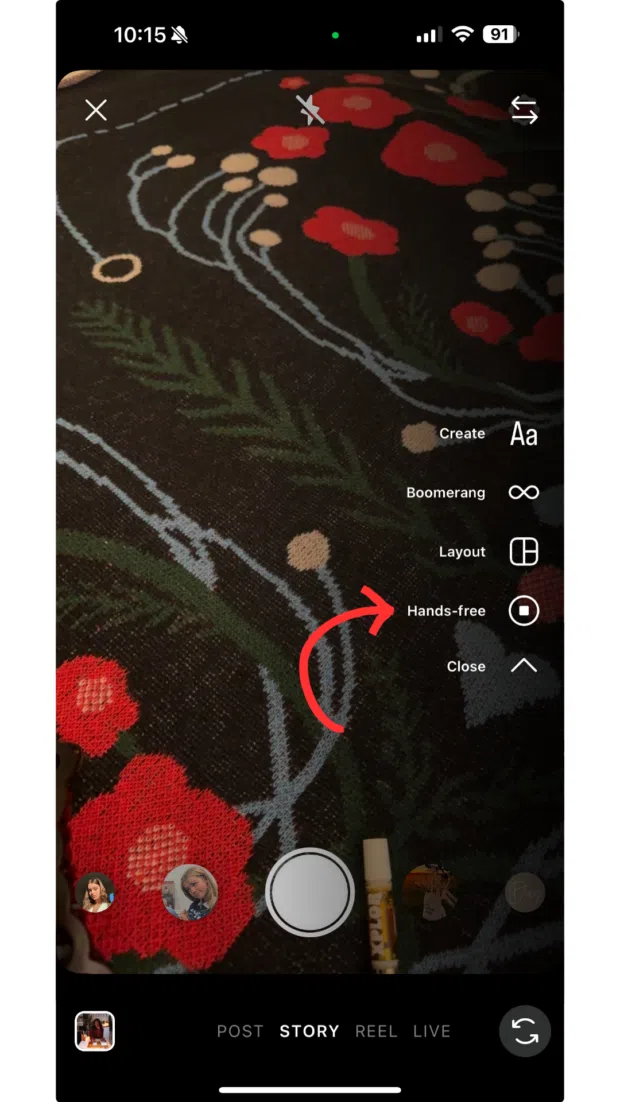
Tippt dann auf die Aufnahmetaste am unteren Bildschirmrand, um die Aufnahme zu starten.
10. Importiert benutzerdefinierte Fonts
Bei Schriftarten auf Instagram gibt es — ob ihr’s glaubt oder nicht — keine Begrenzung.
Gebt eure Nachricht in ein Schriftarten-Tool wie igfonts.io ein und wählt einen Font aus.
Kopiert diesen, fügt ihn in euer Story ein und zack! Das funktioniert auch für Bios und Bildunterschriften!

11. Blendet Hashtags und Erwähnungen aus
Ihr wollt eure Story optimieren, ohne den optisch störenden Text-Blurb in der unteren Ecke?
Versucht, eure Hashtags und Erwähnungen zu halten und zu ziehen, bis sie außerhalb des Screens „verschwinden“. Und keine Sorge, die so markierten Personen können das Meisterwerk trotzdem wie gewohnt reposten!
12. Fügt personalisierte Sticker hinzu
Ob ihr ein trendiges Meme hervorheben oder den Hintergrund eines Fotos entfernen möchtet, die personalisierbaren Sticker von Insta stehen euch zur Verfügung.Wählt einfach Ausschnitte aus dem Sticker-Menü, um eure Aufnahmen automatisch mit Stickern zu versehen.
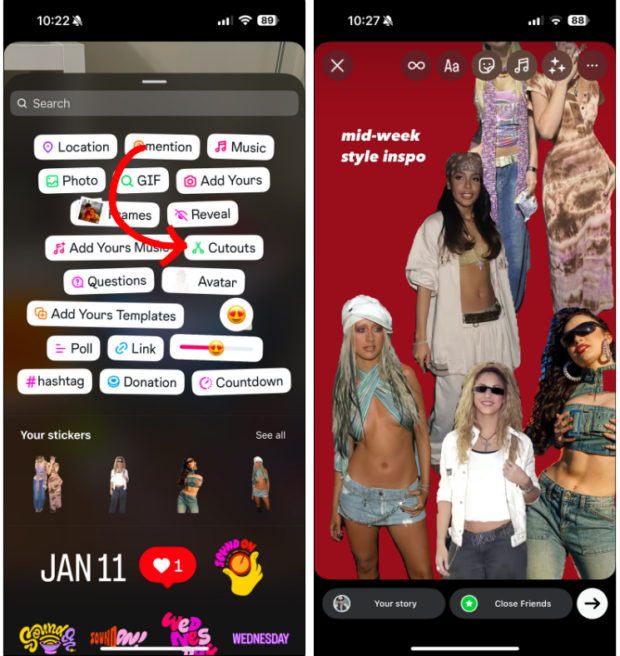
13. Plant Stories im Voraus
Ein echter Kinderspiel-Hack für Instagram Stories? Terminiert sie im Voraus!
Tatsächlich könnt ihr Stories nicht direkt in der Instagram-App planen … aber mit Hootsuite schon.
So geht’s: Schaut euch unsere Schritt-für-Schritt-Anleitung zur Planung eurer Stories mit Hootsuite an.
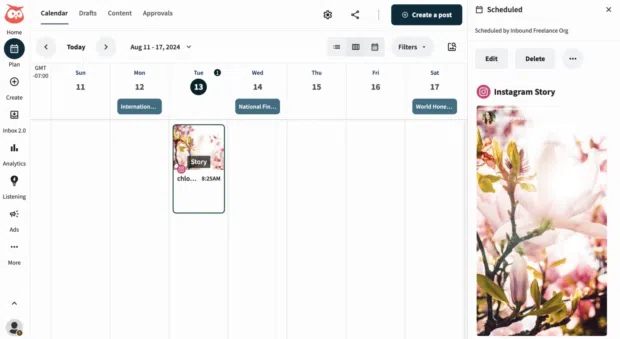
Hacks für Instagram Reels
14. Testet euren Content mit Test-Reels
Gute Nachrichten: Mit Test-Reels könnt ihr jetzt das Wasser testen, bevor ihr offiziell mit eurem nächsten Reel in See stecht.
Und Hootsuites Team Lead für Social Media Marketing, Trish Riswick, ermutigt Marken in aller Welt, das neue Tool zu nutzen.
„Es ist eine großartige Taktik, um herauszufinden, welche visuellen Elemente oder Aufhänger am besten für eure Zielgruppe funktionieren, wenn ihr sie an Nutzern testet, die sich derzeit nicht mit eurem Content beschäftigen”, sagt Trish.
Probiert es selbst aus! Geht wie gewohnt vor, um ein Reel zu erstellen, schaltet dann auf Test und los geht’s.
15. Nutzt Reels-Covers
Ein einfach zu navigierender, visuell ansprechender Feed — dafür sind Reels-Covers da.
Nehmt euch ein Beispiel an Courtney, die seit Kurzem personalisierte Thumbnails hochlädt, weil „es sofort meinen Wert zeigt, wenn Leute auf mein Instagram stoßen“, sagt sie.
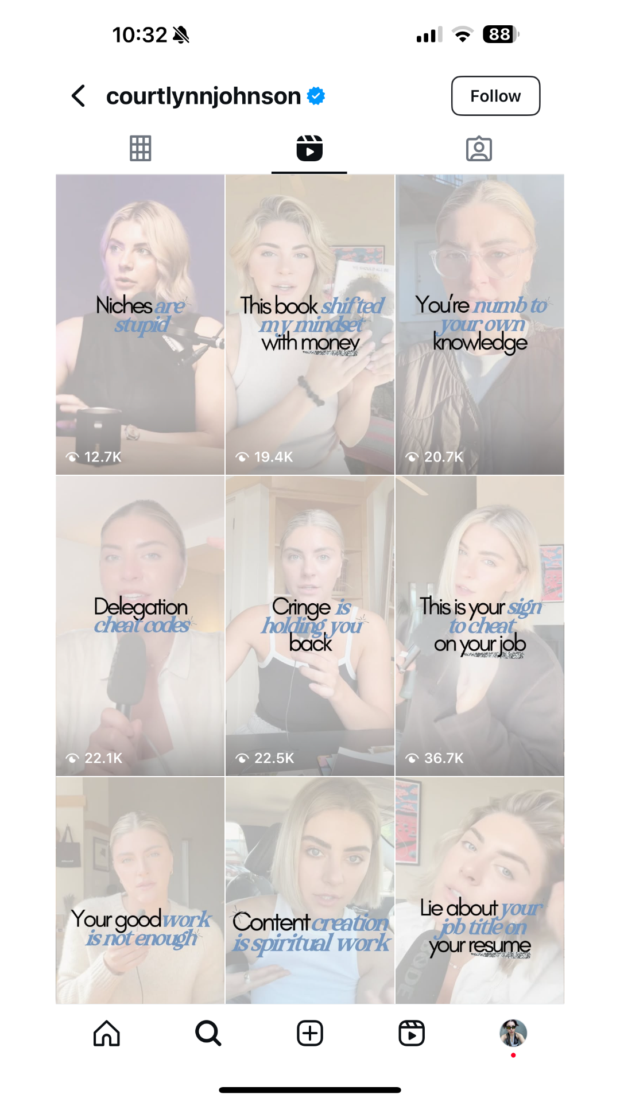
„Anstatt jedes Video einzeln durchscrollen zu müssen, können sie einfach einen Blick auf meine Seite werfen, sehen, dass ich einen Mehrwert biete, und auf „Folgen“ klicken.”
16. Spürt trendige Sounds auf
Profi-Tipp: Trendige Reels-Audios sind durch einen kleinen Pfeil nach oben neben dem Namen des Sounds gekennzeichnet.
So könnt ihr euren Video-Content ganz einfach den richtigen Personen präsentieren, und es ist nur ein kurzes Scrollen auf dem Reels-Tab erforderlich.
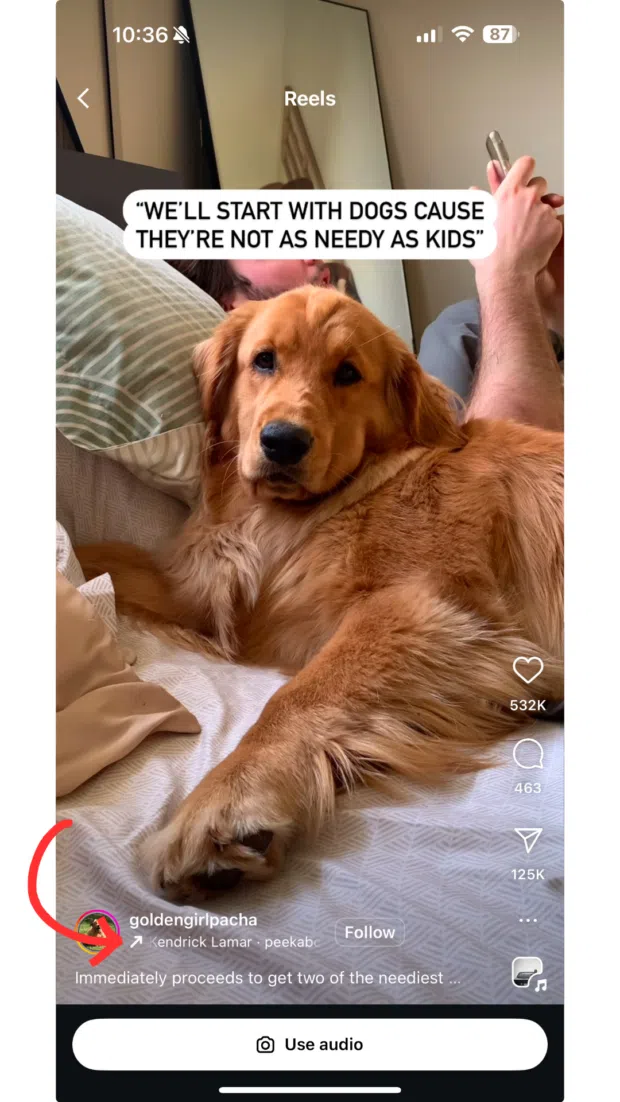
17. Experimentiert mit der Länge
Falls es euch entgangen ist: Reels können jetzt bis zu drei Minuten lang sein.
Das Feature ist bislang nur in den USA verfügbar, soll aber in weitere Regionen ausgerollt werden. Haltet euch auf dem Insta-Account von Adam Mosseri auf dem Laufenden. Der Instagram-Chef veröffentlicht regelmäßig Produkt-Updates.
Während längere Videos mehr Raum für Stories bieten, halten kürzere Videos das Publikums besser bei der Stange. Experimentiert, wenn das Feature da ist, und findet heraus, was hängen bleibt!
18. Plant Reels voraus
Terminiert eure Reels im Voraus und ihr braucht euch nie wieder Sorgen machen, das etwas untergeht.
So geht’s: In diesem Blogbeitrag findet ihr drei Methoden zur Vorausplanung. Hootsuite ist als unser bevorzugtes Tool natürlich auch dabei.
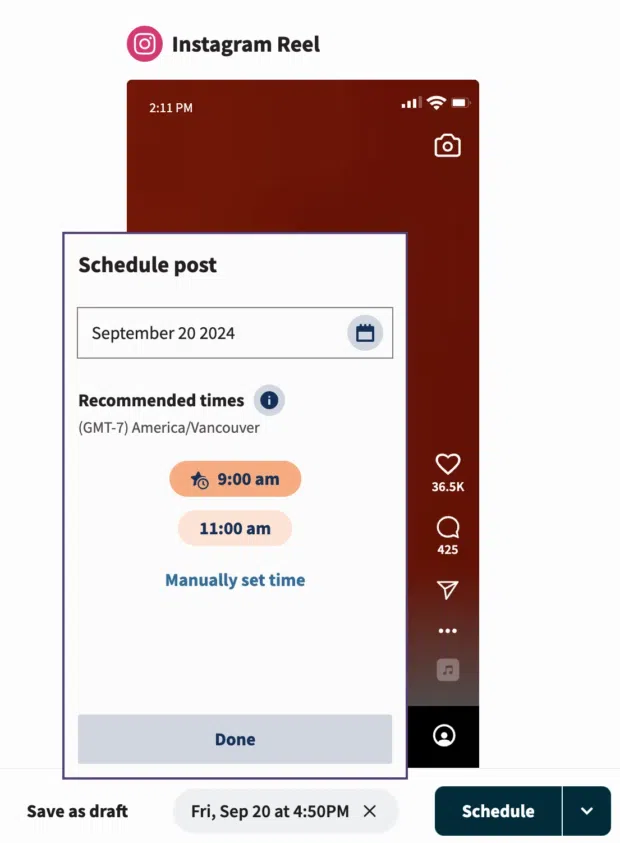
Hacks zum Teilen von Content
19. Werdet mit Carousels kreativ
Und noch ein Slide… Instagram-Carousels sind 2025 der letzte Schrei.
„Carousels sind eine großartige Möglichkeit, eurer Zielgruppe noch mehr zu bieten — insbesondere, um auf spezifische Probleme und Fragen einzugehen“, erklärt Qetsiyah.
Eileen stimmt dem zu. Sie meint sogar, dass es sich lohnt, zu experimentieren.
„Wir sehen, dass immer mehr Marken mit disruptiven Carousel-Formaten auf den Markt kommen.“
„Anstelle der klassischen Einleitung, des Hauptteils und dem CTA nutzen einige mehr Slides mit kreativen Texten, um die Nutzer dazu zu bringen, länger auf ihrem Post zu verweilen. So macht auch das Scrollen durch euer Carousel Spaß!”
20. Erstellt Zeilenumbrüche in eurer Bildunterschrift
Einer unserer Lieblings-Tricks für Instagram-BUs sind Zeilenumbrüche, mit denen ihr die Kontrolle über das Tempo übernehmen könnt.
Um einen Absatzumbruch zu erstellen, schreibt eure Bildunterschrift in der Notizen-App eures Handys und kopiert sie nach Instagram. Ihr könnt auch Aufzählungszeichen, Bindestriche oder andere Satzzeichen verwenden, um die Zeilen noch weiter zu unterteilen.
Instagram-Engagement-Hacks
21. Fügt „Geheimnisse“ in die Kommentare ein
Ein bewährter Instagram-Hack für mehr Engagement? Schickt die Leute zu den Kommentaren!
Laut Trish besteht der Trick darin, „ein Video mit einem Aufhänger zu drehen und die Leute dazu aufzufordern, den Kommentar zu lesen, anstatt die Informationen im Video zu geben.”
22. Wandelt Kommentare in Content
Apropos Kommentare: Für Qetsiyah ist es ein Muss, den Kommentarbereich für Content zu nutzen.
„Wenn ein Reel gut ankommt und ein bestimmter Kommentar in eine Videoantwort umgewandelt werden kann, dann sollte man das tun.”
„Personen, die das Originalvideo sehen, werden wahrscheinlich auf das Folgevideo klicken.“ Außerdem wird das Originalvideo dadurch mehr Aufmerksamkeit erhalten, genau wie das neue Video.
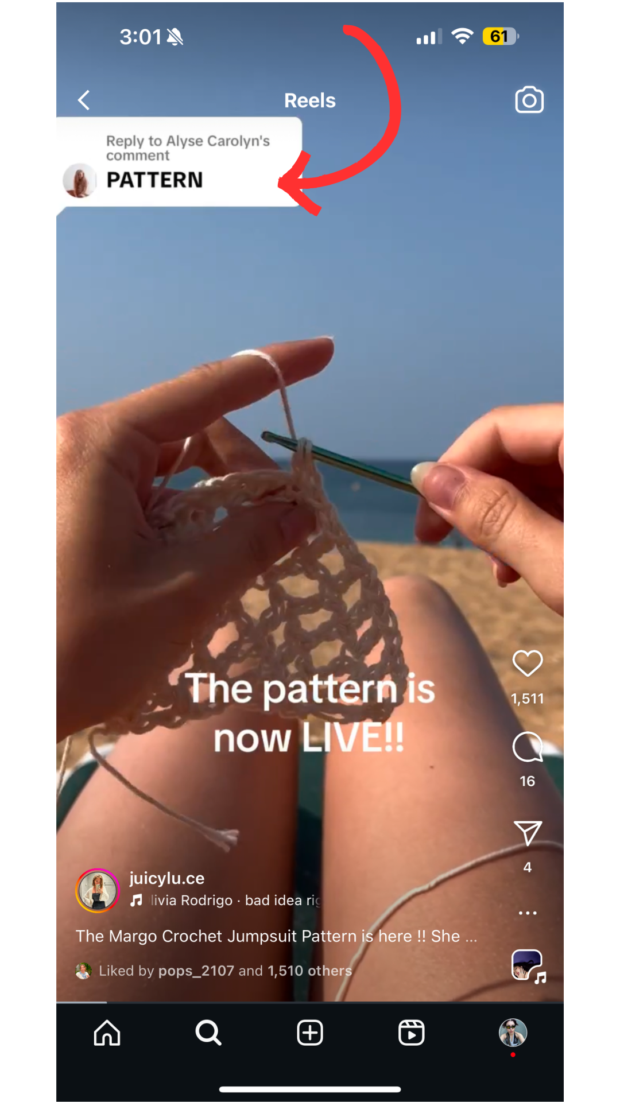
23. Betreibt eine aktiven Instagram-Broadcast-Channel
Laut Dayana Collazos Ibarra, Social-Media-Executive der Folio Society, wird „der Aufbau einer Community und nicht nur das Gewinnen neuer Social-Media-Follower 2025 zum Schlüssel zum Wachstum.“
Sie erklärt: „Ein aktiver Broadcast-Channel kann eine entscheidende Rolle bei der Förderung dieses Gemeinschaftsgefühls spielen und den Nutzern vermitteln, mit der Marke verbunden zu sein, während er gleichzeitig Eins-zu-Eins-Interaktionen ermöglicht.“
24. Seid proaktiv mit DMs
Wenn jemand euch oder eurer Marke eine Direktnachricht sendet, sagt Courtney, ist eine Antwort das Mindeste, was ihr tun könnt.
„Sendet eine Sprachnachricht, in der ihr nach ihrer größten Herausforderung in eurem Marktsegment fragt. Erstellt dann Inhalte, die speziell auf diese Schwachstellen eingehen, und taggt diese Nutzer, wenn ihr sie postet“, rät Courtney.
Warum? „So entstehen Superfans, die sich für alles interessieren, was ihr teilt.”
Instagram-Hacks für Wachstum
25. Postet nutzergenerierten Content (UGC)
Engagement und Conversions sind eng mit nutzergenerierten Inhalten (UGC) verknüpft — d.h. origineller, markenspezifischer Content, der von Social-Media-Nutzern erstellt und in sozialen Medien oder anderen Kanälen veröffentlicht wird.
Beweis: 86 % der Verbraucher vertrauen eher einer Marke, die UGC teilt, im Vergleich zu nur 12 %, die eher ein von Influencern beworbenes Produkt kaufen.
Dayanas Ratschlag? Mindestens einen nutzergenerierten Inhalt pro Woche teilen.
„Diese simple Praxis trägt nicht nur dazu bei, dass sich eure Zielgruppe anerkannt und wertgeschätzt fühlt, sondern ermutigt auch mehr Kunden, Content über eure Marke zu teilen, wodurch die Markenbekanntheit und das Engagement gesteigert werden“, sagt Dayana.
26. Postet nicht nur Reels
Obwohl Kurzvideos die meisten Social-Media-Plattformen dominieren, sollten Marken laut Dayana 2025 andere Content-Typen nicht übersehen.
„Das Experimentieren mit verschiedenen Formaten ist der Schlüssel, um herauszufinden, was bei eurer Zielgruppe am besten ankommt“, erklärt Dayana.
„Sobald ihr die Content-Formate identifiziert habt, die sich am besten für eure Marke eignen, können diese erheblich zu eurem Gesamtwachstum auf Instagram beitragen.”
27. Keine Scheu vor gewagtem und experimentellen Content
Trishs Top-Tipp? Experimentiert mit verschiedenen Konzepten, auch wenn sie nicht zu euren Favoriten gehören.
Denn als das Social-Media-Team von Hootsuite Ausschnitte aus unserem Social-Media-Trends-Report 2025 vor dem eigentlichen Launch veröffentlichte, schnitt der Inhalt, bei dem sie sich unsicher waren, am besten ab.
„Wir haben das an einem Freitag gepostet, was für uns kein typisches Datum mit hohem Engagement ist. Eileen und Paige bescheinigten zudem, dass es schwierig war, den Content zu filmen“, berichtet Trish.
„Nun, das Video war ein voller Erfolg. Mit 25.000 Views, 680 Likes, 750 Kommentaren, 170 Shares und 194 gespeicherten Videos gehört es für uns zu den Top-Performern.”
Die Erkenntnis? „Es gibt keine perfekte Wissenschaft dafür, was ankommt, also muss man sich wohlfühlen, wenn man kreative Risiken eingeht“, fügt Trish hinzu.
28. Reichert Carousels mit Audio an
Ihr könnt jetzt Musik zu Carousels hinzufügen.
Warum ihr das tun solltet? Weil sie im Tab „Reels“ erscheinen und so mehr Reichweite erzielen!
29. Kommentiert Beiträge von Creators
Dass Marken die Instagram-Beiträge beliebter Ersteller kommentieren, gehört zu den großen Trends, die in unserem Social-Media-Trends-Report 2025 aufgedeckt wurden.
Der Beweis: Marken, die Beiträge anderer kommentieren, erhalten 60 % mehr Engagement, wenn der Creator antwortet.
Instagram-SEO-Hacks
30. Verwendet Keywords in Bildunterschriften
Der erste Schritt zu einer effektiven Instagram-SEO-Strategie besteht darin, zu verstehen, welche Keywords Menschen verwenden, um nach Inhalten wie euren zu suchen, und diese dann in eure Bildunterschriften zu integrieren.
Und wenn ihr nach einem Trick sucht: Mit dem kostenlosen Instagram-SEO-Tool von Hootsuite könnt ihr mit wenigen Klicks SEO-optimierte Bildunterschriften erstellen. Ihr habt richtig gelesen.
31. Verwendet relevante Hashtags
Die Story ist alt, aber kein alter Hut: Hashtags + Instagram = Wachstum.
Instagram hat einige spezifische Hashtag-Tipps veröffentlicht, um in den Suchergebnissen aufzutauchen:
- Verwendet nur relevante Hashtags.
- Nutzt eine Kombination aus bekannten, Nischen- und spezifischen Hashtags (denkt an Marken- oder kampagnenbasierte Hashtags).
- Beschränkt die Hashtags auf 3-5 pro Beitrag.
- Verwendet keine irrelevanten oder übermäßig generischen Hashtags wie #ExplorePage.
32. Fügt Alt-Text zu euren Instagram-Posts hinzu
Die Funktion Alt-Text von Instagram wurde entwickelt, um die Barrierefreiheit auf der Plattform zu verbessern, kann aber auch zur Verbesserung eurer SEO dienen.
Wir empfehlen jedoch, Keywords nur dann zu verwenden, wenn sie auf natürliche Weise in euren Alternativtext passen, um Keyword-Stuffing zu vermeiden.
33. Trackt Sprachen
Trish meint, dass euer Engagement-Schub nur eine metaphorische Flugreise entfernt sein könnte.
Sie sagt: „Verfolgt, welche Sprache im Content anderer Nutzer verwendet wird, der sich mit eurer Marke überschneidet.“
„Dann verwendet diese Sprache in eurem Content. Auf diese Weise ist es wahrscheinlicher, dass eure neuen Beiträge nach ähnlichen Nutzerinhalten erscheinen. Es ist ein bisschen so, als würde man sich mit anderen Leuten zusammentun.”
Hacks für Instagram-Werbung
34. Nutzt Reminder-Ads
Egal, ob ihr eine neue Produktlinie vorstellt oder euer erstes Pop-up-Event veranstaltet — laut Instagram „bringt ihr eure Veranstaltung mehr Menschen näher und motiviert sie, sich zu beteiligen, wenn es darauf ankommt.”
So funktioniert’s: Wenn eure Zielgruppe mit dieser Art von Anzeige interagiert, kann sie sich direkt aus der Ad heraus eine Erinnerung einrichten, um vor (und während) der Veranstaltung Benachrichtigungen zu erhalten.
Erfahrt mehr in diesem Instagram-Hilfe-Artikel.
35. Boosted organische Beiträge automatisch mit Hootsuite
Voll automatisch: Ihr könnt Hootsuite anhand eurer durchschnittlichen Engagement-Rate entscheiden lassen, welche Instagram-Beiträge geboostet werden sollen, oder eure eigenen Kriterien festlegen.
Ein Instagram-Boost-Post lässt sich auf Basis der Anzahl der Impressions, Interaktionen, Shares und mehr auslösen.
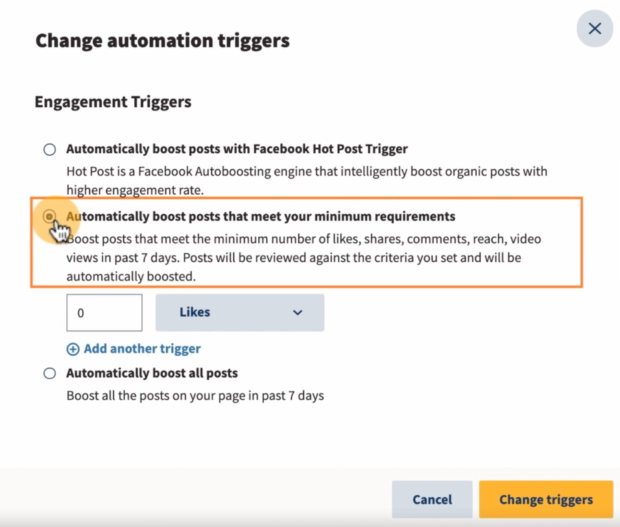
So geht’s: Eine automatische Boost-Kampagne auf Instagram einrichten.
Instagram-Analytics-Hacks
36. Postet zu den besten Zeiten
Anstatt zu raten, wann eure Zielgruppe online ist, verlasst euch mit dem Hootsuite-Feature Beste Posting-Zeiten auf harte Daten.
Hootsuite ermittelt anhand eurer Instagram Analytics (und Daten aus anderen sozialen Netzwerken), wann eure Zielgruppe euren Content wahrscheinlich sehen wird. Und dann könnt ihr Beiträge zu diesen Spitzenzeiten mit einem Klick automatisch planen.
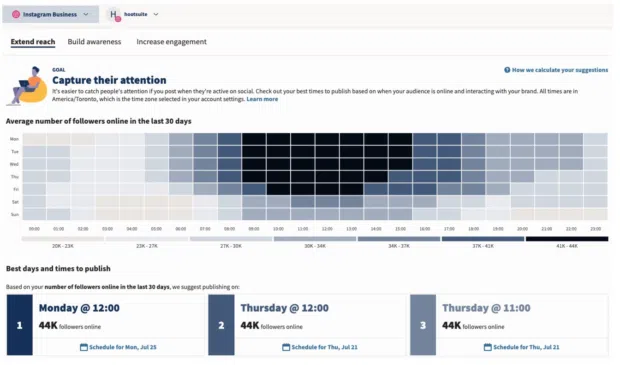
Kurz gesagt: Experimentiert mit den Posting-Tagen und -zeiten — oder überlasst den Job einfach Hootsuite.
37. Checkt eure Analytics regelmäßig
Fragt jeden erfahrenen Social-Media-Marketer, und er wird Dayana zustimmen: „Unabhängig von Änderungen im Algorithmus, Tipps oder Empfehlungen auf Instagram lässt sich am besten durch regelmäßige Analyse der Daten feststellen, was bei eurer Zielgruppe ankommt.”
Dayana ergänzt: „Die wöchentliche, monatliche und vierteljährliche Überwachung eurer Performance liefert wertvolle Erkenntnisse darüber, welche Inhalte das Engagement fördern und die Reichweite maximieren.“
Es liegt auf der Hand!
38. Behaltet die Konkurrenz im Auge
Gute Social-Media-Manager gehen über die Analytics von Plattformen hinaus. Sie verfolgen konkurrierende Marken und relevante Influencer und überwachen Trend-Content, um intelligentere, datengestützte Entscheidungen zu treffen, die sich positiv auf ihr Geschäftsergebnis auswirken.
Bessere Social-Media-Manager nutzen Social Listening, um automatisch auf dem Laufenden zu bleiben — und dieser Hootsuite-Blogbeitrag enthält alle Details.
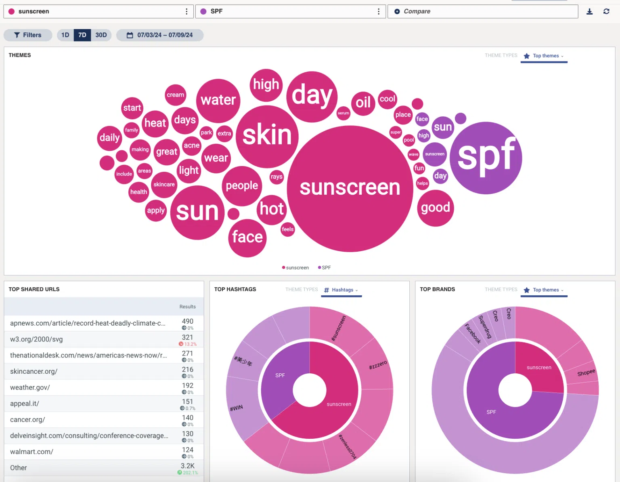
Hacks zur Verwaltung von Instagram
39. Nutzt das Hootsuite-Inbox-Tool
Ihr jongliert mit mehreren Posteingängen auf verschiedenen Social-Media-Plattformen (oder Instagram-Konten)?
Nutzt Hootsuite Inbox, um all eure Nachrichten stressfrei zu managen — mit einfacher Weiterleitung, gespeicherten Antworten und freundlichen Chatbots. Kinderleicht.
40. Plant eure Beiträge im Voraus
Wenn Instagram empfiehlt, mindestens 3–5 Mal pro Woche zu posten, ist es einfach nicht realistisch, dies spontan Tag für Tag zu tun und dabei immer noch gute Ergebnisse zu erzielen.
Mit Hootsuite könnt ihr euren Content-Kalender ganz einfach Tage, Wochen oder sogar Monate im Voraus anhand der optimalen Posting-Zeiten für euren Account planen. Win. Win. Win.
Und welchen Hack probiert ihr nun zuerst aus?
Managt eure gesamte Social-Media-Marketingstrategie über ein einziges nutzerfreundliches Dashboard — und sorgt mit Hootsuite dafür, dass eure Instagram-Präsenz schneller wächst. Terminiert Beiträge und Stories und überwacht eure Aktivitäten mit unserer umfassenden Suite an Social-Media-Analytics-Tools. Jetzt testen.